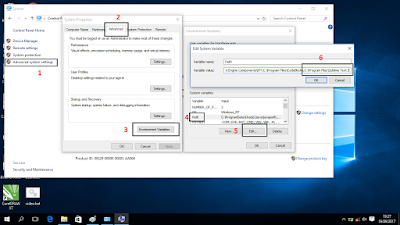Bagi anda yang sudah pernah menggunakna linux pasti tidak heran jika menjalankan aplikasi melalui terminal. Namun bagaimana di windows? Apakah bisa? Ternyata di windows juga bisa menjalankan aplikasi melalui cmd hanya dengan mengetikkan nama aplikasi tersebut.
Jadi cara kerjanya yaitu kita harus mengenalkan lokasi aplikasi tersebut ke sistem sehingga kita dapat menjalankan aplikasi hanya dengan menuliskna namanya saja pada command prompt.
Jadi cara kerjanya yaitu kita harus mengenalkan lokasi aplikasi tersebut ke sistem sehingga kita dapat menjalankan aplikasi hanya dengan menuliskna namanya saja pada command prompt.
Sebenarnya tanpa kita mengenalkan lokasi aplikasi tersebut kita masih bisa menjalankan, namun kita harus menuju ke lokasi aplikasi terlebih dahulu. Sedangkan jika kita mengenalkan lokasinya ke sistem maka kita tidak perlu menuju ke tempat dimana aplikasi tersebut berada.
Jadi bedanya yaitu, misalnya kita akan menjalankan aplikasi sublime yang berada di folder “program files” yang berada pada drive “C” maka kita harus menuju ke folder tersebut. Sedangkan jika sudah didaftarkan ke sistem maka kita hanya perlu mengetikan nama aplikasi tanpa memikirkan sedang dimana kita berada, entah di drive D, E atau bahkan F. Simak langkah langkahnya:
Baca Juga: Cara Kompres File Besar Jadi Kecil Dengan Winrar
1. Pilih Aplikasi
Disini saya contohkan menggunakan aplikasi sublime, jadi kita harus menuju dimana aplikasi tersebut berada. Setelah itu kita copy alamat dari aplikasi tersebut, alamat berada dibar bagian atas.
2. Buka Kontrol Panel
Langkah selanjutnya yaitu masuk ke control panel kemudian pilih sistem. Jika sudah pilih advanced system setting, maka akan muncul jedela baru, pastikan anda berada di tab anvanced. Pada tab advanced pilih environment variable kemudia pilih path dan tambahkan alamat yang sudah dicopy pada bagian path, pastikan antara alamat yang satu dengan yang lain dipisahkan tanda “;” (semicolon). Jangan lupa klik simpan dan aplikasi sublime pun sudah dapat di jalankan melalui cmd.
3. Menjalankan Aplikasi
Langkah-langkahnya sudah selesai. Sekarang tinggal membuktikan apakah berhasil atau tidak. Ketik nama aplikasi yang tadi sudah dipilih kemudian klik enter. Tunggu beberapa saat hingga aplikasi berhasil jalan.
Sekian artikel dari saya semoga bermanfaat. Silakan dishare barangkali teman anda membutuhkan. Apabila ada yang masih dibingungkan atau sedikit trouble silakan ditanyakan di komentar.